🐧
Homebrew使ったパッケージ管理
初めに
Homebrはmacで使えるパッケージ管理ツールです。
Gitや言語などいろんなパッケージのバージョンが管理などができます。
イメージ的には自分のmacで直接じゃなくて管理するんじゃなくて Homebrewを介して管理しやすくしてる感じ。
ターミナルで下記のコマンドを実行していきます。
(とりあえずで使うやつだけ解説。)
Homebrewインストール
/bin/bash -c "$(curl -fsSL https://raw.githubusercontent.com/Homebrew/install/HEAD/install.sh)"
結構時間かかります。
途中でなんか聞かれるかもけど全部Yes。
パスを通す
echo 'eval "$(/opt/homebrew/bin/brew shellenv)"' >> /Users/r/.zprofile
eval "$(/opt/homebrew/bin/brew shellenv)"
これやらないと、使えないです。とりあえずターミナルで実行
パスを通すは含めて,またなんか記事書きます
インストールされてるか確認
brew -v
↓こんなん出たらインストールされてる

Homebrewの状態確認
brew doctor
インストール可能なパッケージを最新にします。
brew update
インストールする前には必ず実行
インストールしたいパッケージを検索
brew -S キーワード
または
brew search キーワード
ーーーーーーーーーーーーーーーーーーーーーーーー
例)phpをインストールしたい場合)
brew -S php
(@の後にバージョン指定しないと最新がインストールされるはず。)
〜 用語説明 〜
Formulae = CUIパッケージ
Casks = GUIパッケージ

インストールしたパッケージを確認
brew list
↓こんな感じで表示される

パッケージを削除したい
brew uninstall パッケージ名
一応↓も実行(依存関係でインストールされた、不要なformulaをアンインストール)
brew autoremove
実例)
試しにデフォルトで入ってない” sl “コマンドをインストールして使ってみます。
1)まずはインストールできるパッケージを最新にします。
brew update

2)インストールしたいslコマンドを探す
brew -S sl
または、
brew search sl

3)slをインストール
brew install sl

4)インストールされてる確認
brew list
画像の右下の方にslある

5) slコマンド実行してみる
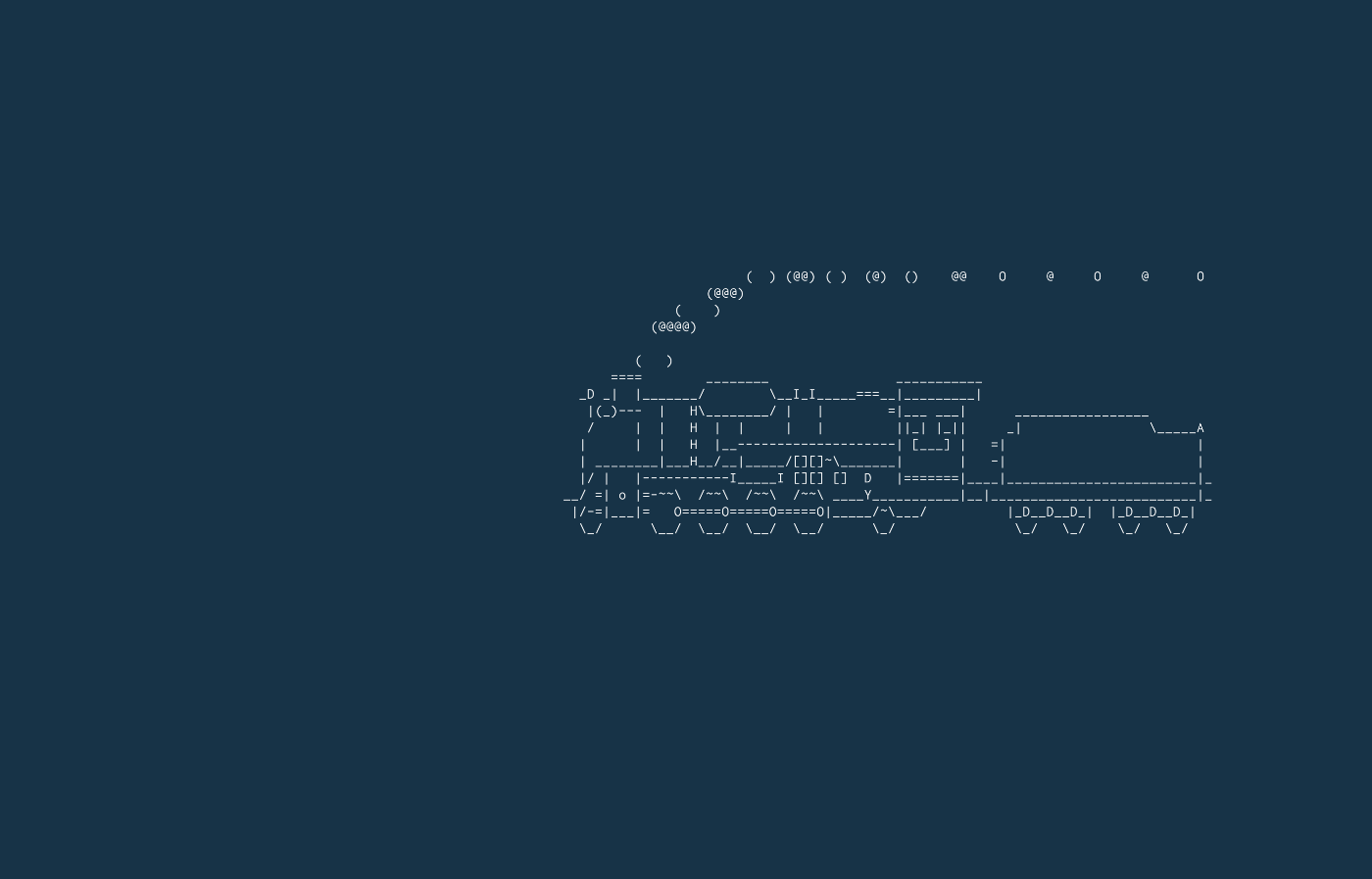
6) これだけのコマンドなのでアンインストールしてね
brew uninstall sl
homebrewで使えるコマンド調べる時は
brew commands
とりあえずで使うものだけ簡単に解説しました。
Discussion